Cara membandingkan sistem linux Anda
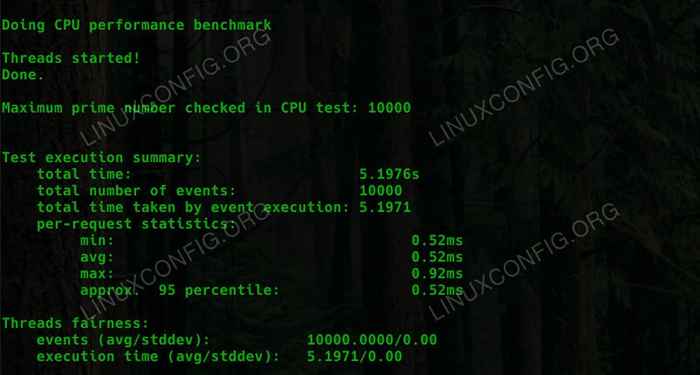
- 2206
- 576
- Miss Angelo Toy
Objektif
Gunakan suite uji geekbench, sysbench, hardinfo, dan phoronix untuk membandingkan sistem linux Anda.
Distribusi
Ini akan bekerja pada sebagian besar distribusi modern.
Persyaratan
Instalasi linux yang berfungsi dengan hak istimewa root.
Konvensi
- # - mensyaratkan perintah linux yang diberikan untuk dieksekusi dengan hak istimewa root baik secara langsung sebagai pengguna root atau dengan menggunakan
sudomemerintah - $ - Diberikan perintah linux untuk dieksekusi sebagai pengguna biasa
Perkenalan
Ada banyak alasan yang ingin Anda benchmark sistem Linux Anda. Kebanyakan orang membandingkan rasa ingin tahu murni atau untuk mengukur kinerja sistem untuk game. Benchmarking juga dapat membantu Anda mengidentifikasi masalah dengan sistem Anda, dan meningkatkan titik lemah untuk pengalaman yang lebih halus dan lebih efisien. Benchmarking juga membantu Anda mengidentifikasi kemungkinan masalah perangkat lunak dan peningkatan yang bermasalah dengan regresi.
Ada sejumlah cara hebat untuk membandingkan sistem Linux Anda. Panduan ini akan mencakup beberapa yang paling umum. Menggunakan sejumlah ini akan memberi Anda perspektif yang baik tentang apa yang dapat dilakukan sistem Anda, dan di mana kemungkinan titik lemahnya.
Sysbench
Sysbench adalah tolok ukur tujuan mutli yang fitur tes untuk CPU, memori, I/O, dan bahkan pengujian kinerja database. Ini adalah utilitas baris perintah dasar yang menawarkan cara langsung dan tidak rumit untuk menguji sistem Anda.
Pasang Sysbench
Mulailah dengan memasang sysbench di sistem Anda. Ini tersedia dari sebagian besar repositori distribusi.
Ubuntu/Debian
$ sudo apt instal sysbench
Fedora
# DNF Instal Sysbench
OpenSuse
# zypper di sysbench
Arch Linux
Sysbench tersedia dari AUR. Buka halamannya, dan ikuti prosedur pilihan Anda untuk menginstalnya.
CPU
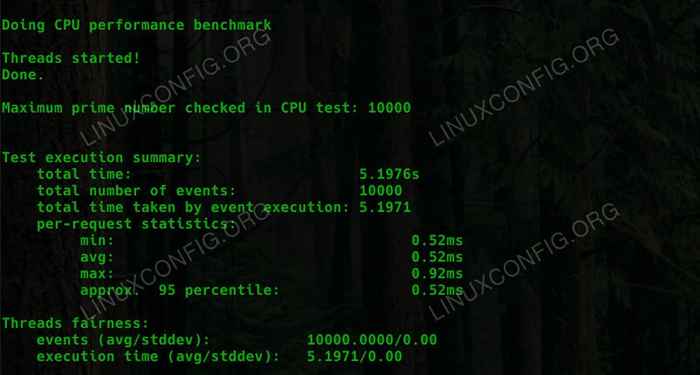 Benchmark CPU Sysbench
Benchmark CPU Sysbench Semua tes cukup mudah. Anda dapat menjalankan tes dengan --tes = x run. Mengubah berlari ke membantu untuk mendapatkan opsi khusus untuk tes itu.
Mengapa tidak memulai dengan menjalankan tes CPU. Ini mungkin yang paling umum yang ingin Anda periksa, terutama jika Anda seorang overclocker.
$ sysbench - -test = cpu run
Tes ini akan membutuhkan sedikit waktu untuk dijalankan, dan setelah itu, Anda akan melihat hasil Anda dicetak di terminal.
Penyimpanan
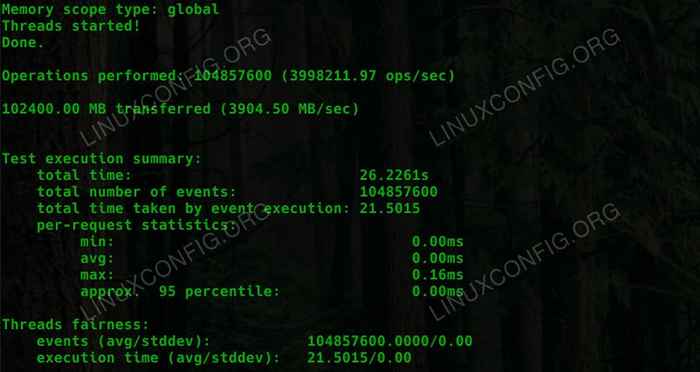 Benchmark Memori Sysbench
Benchmark Memori Sysbench Tes memori mengikuti aturan yang sama persis dengan yang CPU. Jalankan juga.
$ sysbench - -test = memory run
Sekali lagi, Anda akan melihat hasil Anda di terminal.
I/o
 Benchmark I/O Sysbench
Benchmark I/O Sysbench Tes file I/O sedikit berbeda. Anda juga perlu menceritakannya jenis tes I/O mana yang harus dijalankan. Anda dapat melihat tes yang tersedia dengan menjalankan membantu Perintah untuk tes. Penulisan berurutan dasar terlihat seperti ini:
$ sysbench ---test = Fileio --file-test-mode = seqwr run
Sama seperti yang lain, Anda akan melihat laporan setelah selesai.
Geekbench
Geekbench adalah rangkaian uji lengkap lainnya yang tersedia untuk Linux. Geekbench secara otomatis menempatkan sistem Anda melalui baterai tes dan menghasilkan serangkaian hasil lengkap serta skor keseluruhan.
Anda dapat menuju ke situs web Geekbench, dan mengunduh rilis terbaru untuk Linux. Geekbench adalah perangkat lunak berpemilik dan hadir sebagai satu set binari dalam tarball. Setelah selesai diunduh, buka paket tarball di mana pun nyaman.
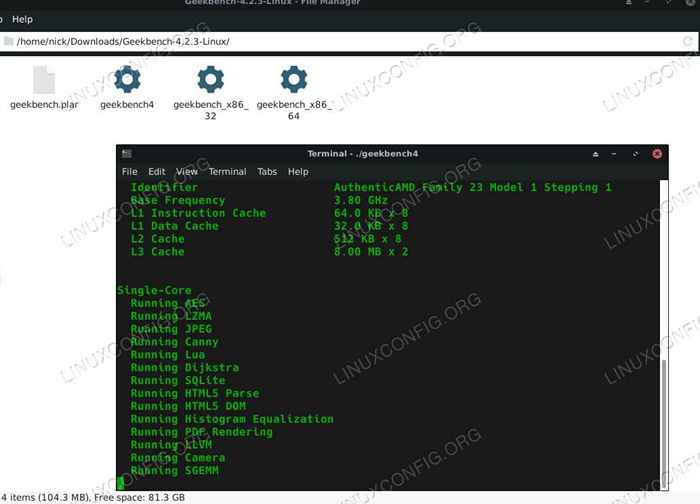 Benchmark geekbench berjalan
Benchmark geekbench berjalan Buka terminal di direktori geekbench yang baru saja Anda buka, dan jalankan biner untuk memulai tes Anda.
$ ./geekbench4
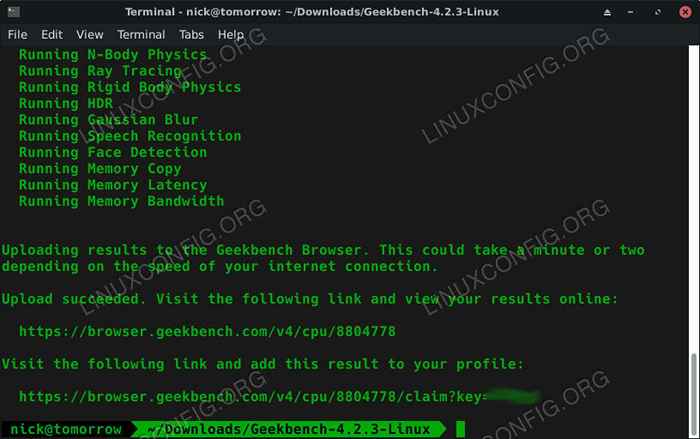 Benchmark Geekbench selesai
Benchmark Geekbench selesai Setelah tes, Geekbench akan memberi Anda URL untuk melihat hasil tes lengkap Anda.
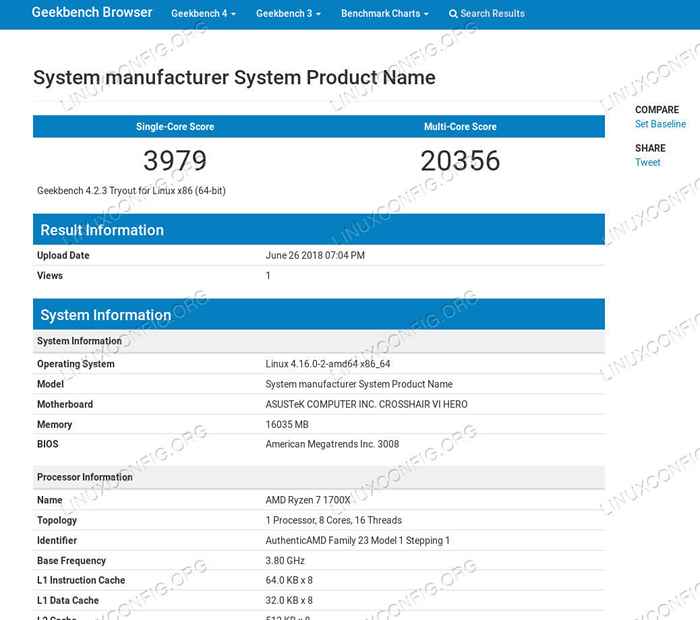 Hasil Benchmark Geekbench
Hasil Benchmark Geekbench Hasilnya disusun dalam tabel, dengan skor lengkap Anda di atas. Saat Anda menggulir tabel, Anda akan melihat hasil Anda pada tes khusus yang dijalankan oleh Geekbench.
Hardinfo
Hardinfo adalah utilitas yang hebat yang menyediakan informasi sistem terperinci dan serangkaian tolok ukur dasar. Ini open source, dan tersedia di sebagian besar repositori distribusi.
Pasang hardinfo
Ubuntu/Debian
$ sudo apt instal hardinfo
Fedora
Untuk beberapa alasan, pengembang Fedora memutuskan untuk berhenti mengemas hardinfo, jadi Anda harus membangunnya sendiri.
# DNF Instal glib-devel gtk+-devel Zlib-devel-devel-devel $ cd unduh $ git clone https: // github.com/lpereira/hardinfo.git $ cd hardinfo $ mkdir build $ cd build $ cmake… $ make # make install
OpenSuse
# zypper di hardinfo
Arch Linux
# PACMAN -S HARDINFO
Menggunakan hardinfo
Buka HardInfo di komputer Anda. Ini adalah utilitas grafis, dan harus dikategorikan di bawah Sistem oleh peluncur distribusi Anda.
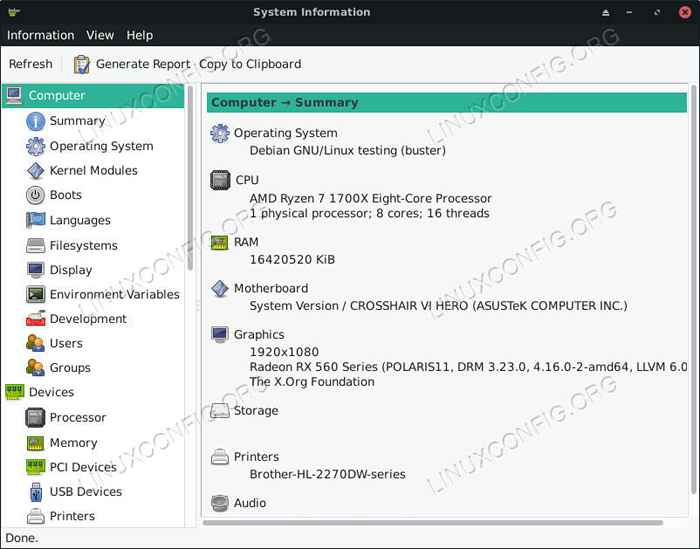 Hardinfo
Hardinfo Setelah terbuka, Anda akan melihat daftar tab ke kiri yang disusun oleh kategori dan informasi yang terkandung dalam tab -tab tersebut di sebelah kanan. Jangan ragu untuk mengklik tab, dan lihat info tentang sistem Anda. Ada banyak pembacaan terperinci yang dapat memberikan beberapa wawasan tanpa perlu menjalankan tes.
Kategori terakhir di bagian bawah daftar adalah “tolok ukur.“Hanya ada segelintir di sana, tetapi semuanya bisa sangat berguna. Klik pada tab yang Anda inginkan, dan Hardinfo akan menjalankan tolok ukur. Setelah selesai, itu akan menampilkan hasil Anda di panel kanan.
Phoronix test suite
Phoronix Test Suite adalah rangkaian tolok ukur lengkap yang membuat banyak alat benchmark Linux di bawah satu payung dengan skrip PHP.
Tes Instalasi dan Grafik
Untuk informasi tentang cara menginstal phoronix test suite pada distribusi Anda dan menjalankan tes grafis, lihat panduan kami tentang pembandingan grafis dengan PTS. Saat Anda memasang suite dan berfungsi, Anda dapat beralih ke sisa tes di sini.
Sisa dari tes ini hanyalah contoh dari apa yang dimiliki phoronix test suite. Mereka adalah tujuan yang lebih umum dan tes praktis.
John the Ripper
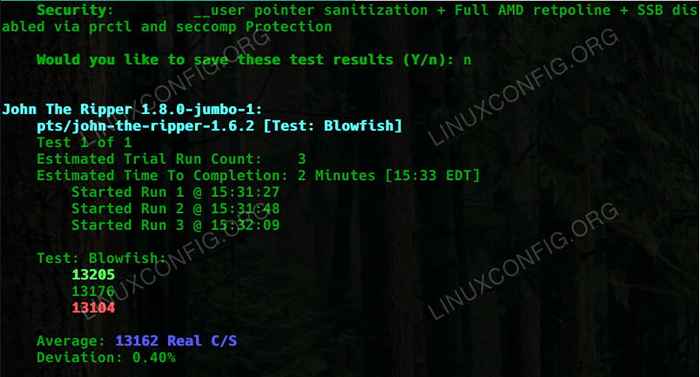 John the Ripper Benchmark
John the Ripper Benchmark John the Ripper adalah program perekam kata sandi klasik yang digunakan oleh penguji keamanan, tetapi tekanan yang ditempatkan pada CPU Anda menjadikannya program yang ideal untuk diuji. Mulailah dengan memasang tes.
$ phoronix-test-suite menginstal John-the-repper
Saat itu selesai, jalankan tes.
$ phoronix-test-suite menjalankan John-the-repper
Tes akan berjalan tiga kali, dan Anda akan melihat hasil Anda ditampilkan di terminal.
Luxmark
Luxmark adalah tes kinerja lain yang mengukur kinerja OpenCL dari CPU dan GPU. Keduanya jelas bagian penting dari komputer Anda secara keseluruhan, dan tes ini juga bagus jika Anda berencana menggunakan komputer Anda untuk setiap tugas komputasi.
$ phoronx-test-suite menginstal luxmark
Lalu jalankan.
$ phoronix-test-suite run luxmark
Kompilasi Firefox
Firefox adalah binatang buas dari suatu program. Ini benar -benar besar, dan dibutuhkan banyak waktu dan sumber daya sistem untuk dikompilasi. Jika Anda benar -benar ingin menguji sistem Anda, terutama CPU Anda secara maksimal, cobalah mengkompilasi Firefox.
$ phoronix-test-suite menginstal compile-firefox $ phoronix-test-suite run compile-firefox
Kompres gzip
Kompresi GZIP adalah contoh bagus lain dari tes praktis yang dapat Anda lakukan pada sistem Linux Anda. Kemungkinannya, Anda menggunakan GZIP secara teratur, jadi mengukur kinerjanya memberi Anda cara dunia nyata untuk melihat bagaimana sistem Anda menumpuk.
$ phoronix-test-suite menginstal kompres gzip $ phoronix-test-suite run compress-gzip
Menutup pikiran
Anda sekarang memiliki satu set lengkap alat untuk membandingkan sistem Linux Anda. Dengan ini, Anda dapat secara akurat menilai kekuatan sistem Anda dan kinerjanya dibandingkan dengan komputer lain. Anda juga memiliki cara untuk membasmi tautan terlemah dan meningkatkannya.
Tutorial Linux Terkait:
- Hal -hal yang harus diinstal pada ubuntu 20.04
- Hal -hal yang harus dilakukan setelah menginstal ubuntu 20.04 FOSSA FOSSA Linux
- Game Terminal Terbaik di Linux
- Cara mendapatkan informasi CPU di Linux
- Cara membandingkan kinerja disk di linux
- File Konfigurasi Linux: 30 Teratas Paling Penting
- Tes Benchmark Drive USB di Linux
- Perintah Linux: 20 perintah terpenting teratas yang Anda butuhkan untuk…
- Hal -hal yang harus dilakukan setelah menginstal ubuntu 22.04 Jammy Jellyfish…
- Optimalisasi Kinerja Linux: Alat dan Teknik
- « Benchmark kartu grafis Anda di Linux
- Cara menghapus semua gambar Docker yang ada dari sistem host »

